3月31日まで、LYPプレミアム(旧ヤフープレミアム)に登録すると、会費3カ月無料と10000円相当の特典がもらえます。
特典の内訳は、4000円分のPayPayポイントとヤフーショッピングの3000円オフクーポンが2枚で、計10000円分相当す。
ヤフショの3000円オフクーポン2枚は、3001円以上で使えるため、3000円に近い商品を2つ買えば、実質計6000円程度の価値があります。
また、特設ページにアクセスしてオファーの出た方が対象ですが、かなり多くの方が対象となっています。
この記事では、LYPプレミアム登録で10000円相当の特典をもらう方法を、はじめての方でも分かりやすいように、ステップ形式で紹介します。(内容にはLYPの広告が含まれます。)
目次
ステップ1:キャンペーンの概要

まず、キャンペーンの概要です。
ヤフープレミアム会員がLPYプレミアム会員にアップグレードし、登録で会費3ヶ月無料と最大10000円分がもらえる内容です。
無料期間中に1万円分が利用できるので、かなりお得な条件です。
概要
- 期間:2/7~3/31
- 対象の方が会員登録
- ヤフーIDとラインID連携
- 3ヶ月無料(月額508円)
- 特典10000円相当
特典内容
| 入会から3ヶ月間 | 備考 | |
|---|---|---|
| LYP会費 | 3ヶ月無料 | 月額508円 |
| PayPayポイント | 4000円分 | 入会翌月末に付与 |
| ヤフーショッピング3000円オフクーポン | 2枚(30日有効) | 申込み時に付与 / 3001円以上で利用可 |
| 特典計 | 会費1524円分+10000円相当 | 合計1万1524円相当 |
無料期間中に1万円相当が使えるのがポイントです。
特設ページにアクセスした画面です。

最大3ヶ月無料でお試しボタンが出ると対象です。(ソフトバンク、ワイモバユーザーの方は既に会員のため原則対象外)
こちらのページです。
↓特設ページ
LPYプレミアム会員 最大3ヶ月無料+1万円相当(~3/31)
また、こちらの特設ページでは対象外だった方も、LINEアプリからでは、対象の場合があります。
LINEのホーム画面です。

LYPプレミアムを無料で体験のボタンをタップして計10000円分のオファーが出るか、10000円相当もらえるのバナーが出ていれば対象です。
留意点:LYPの連携が必要
LYPプレミアムは、LYP(ライン、ヤフー、PayPay)の統合サービスなので、3つのサービスを連携する必要があります。
連携済みの方も、連携できているか確認した方が安全です。
まず、PayPayとヤフーIDの連携です。連携することで、もらったポイントがPayPayで利用できます。
PayPayの外部連携サービス画面から確認します。(PayPayアプリ>アカウント(右下)>外部連携サービス)

ヤフージャパンIDのところに、連携済みの表示が出ていれば連携済みです。
注意点として、この画面でのLINEとの連携は、PayPayとLINE Pay(LINEポイントクラブ)との連携であるため、別途、ヤフーIDとラインIDとの連携が必要になります。(このキャンペーンでは連携する必要がありませんが、LINEアプリのLINEポイントを使うでPayPayポイントに交換すると、連携されます。)
ヤフーIDとラインIDの連携は、LINEアプリから確認できます。
LINEアプリ画面右上の歯車型の設定アイコンをタップした画面です。

account center(アカウントセンター)ボタンをタップします。
タップ後の画面です。

LINEアイコンとヤフーアイコンの2つが表示されたこの画面になっていれば、ヤフーIDとラインIDが連携できています。
PayPayとヤフーIDが連携し、ヤフーIDとラインIDが連携しているので、LYPは連携できています。
連携できていない場合は、次が連携状況による必要な手順となります。
ステップ2:PayPayとヤフーIDを連携する
次に、ほとんどの方がされていると思いますが、PayPayにヤフーIDを連携します。(すでに連携済の方は ステップ3へ )
ヤフーIDをお持ちでない場合は、連携手続きの途中で新規作成できます。(現在は、スマホからのみ)
まず、PayPayを立ち上げます。
ホーム画面です。

画面右下のアカウントをタップします。
以下の内容は、アプリのバージョンに関わらず同じになります。
タップ後の画面の下の方を見ます。

画面上部のプロフィールを見ますと、Yahoo! JAPAN IDが未連携になっていることが確認できます。
メニューの「外部連携」ボタンをタップします。(※現在は外部サービス連携ボタンとなっています。)
タップ後の画面です。

「Yahoo! JAPAN ID 連携する」ボタンをタップします。
次の画面です。

同意事項を確認して、連携ボタンをタップします。
次の画面で、ヤフージャパンのログイン画面がでますので、ヤフージャパンIDを入力して連携完了です。
ヤフージャパンのログイン画面です。

まず、ヤフージャパンIDを入力し、続いてパスワードを入力します。(ヤフーIDを新規作成する場合は、下のボタンから作成します。)
パスワードを入力した後の画面です。

ヤフージャパンID連携後の画面です。
これで、PayPayとYahoo! JAPAN IDが連携完了です。(解除する場合は、「解除する」ボタンをタップします。)
アカウント画面を確認してみましょう。

プロフィール横の電話番号表示が、名前表示に変わり、Yahoo! JAPAN ID 連携済みの表示になります。
ステップ3:ヤフーIDとラインIDを連携する
こちらもされている方が一定数おられると思いますが、PayPayにヤフーIDを連携します。( すでに連携済の方は ステップ4へ )
LINEアプリのホーム画面です。

画面右上の歯車型の設定アイコンをタップします。
タップ後の画面です。

account center(アカウントセンター)ボタンをタップします。
タップ後の画面です。
 文章を上にスクロールすると、同意するボタンがONになりますので、タップします。
文章を上にスクロールすると、同意するボタンがONになりますので、タップします。
(すでに同意されている方は、この画面は出ないので、連携ボタンの画面が出ます。)
タップ後の画面です。

ヤフージャパンIDと連携するボタンをタップします。(ヤフーにログインしていない場合は、ログイン画面が出ます。)
タップ後の画面です。

アカウントを連携するボタンをタップします。
タップ後の画面です。

連携するボタンをタップします。
(ヤフーIDが複数ある場合は、基本的には、PayPayと連携したヤフーIDアカウントと連携します。)
タップ後の画面です。

この画面で連携完了です。
閉じるボタンをタップした画面です。

連携完了です。
ステップ4:LYPプレミアム会員を申し込む
準備作業が終わりましたので、最後にLYPプレミアムを申し込みます。
特設ページにアクセスします。
LPYプレミアム会員 最大3ヶ月無料+1万円相当(~3/31)
アクセス後の画面の下の方です。

最大3ヶ月無料でお試しボタンをタップします。
タップ後の画面です。

あらためて、キャンペーンページが出て、このページからの申込みが特典対象であることが書かれています。
最大3ヶ月無料で登録ボタンをタップします。
タップ後の画面です。
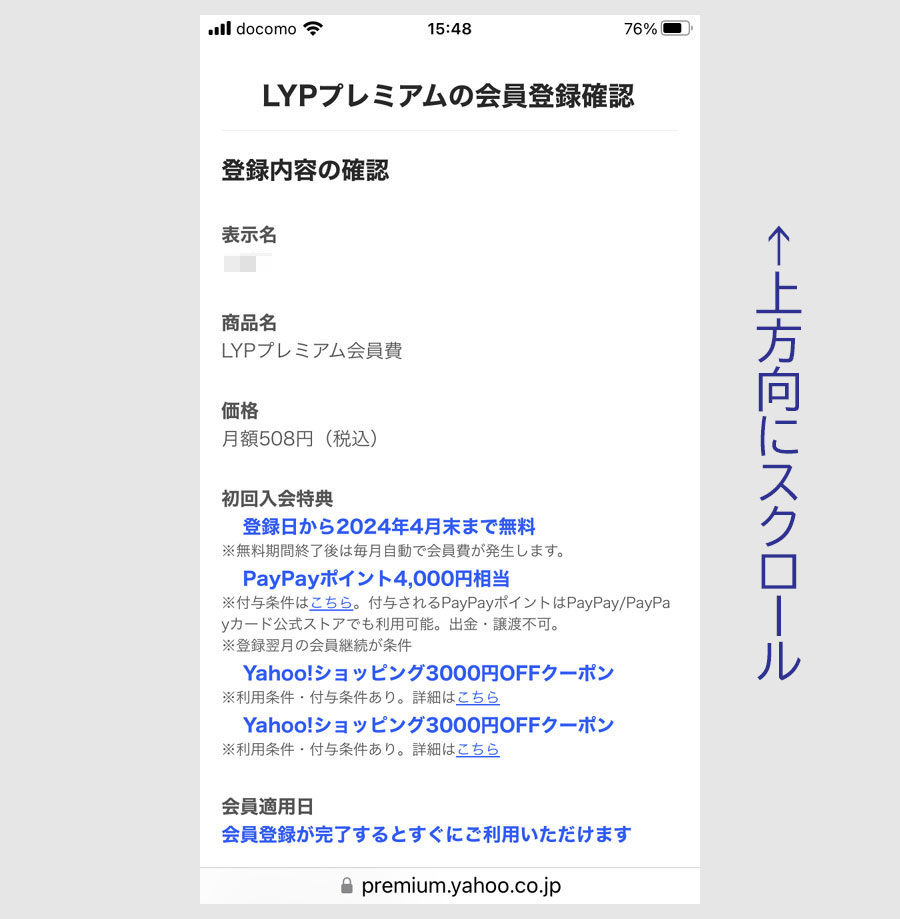
登録概要や特典内容が出ます。画面を上方向にスクロールします。
スクロール後の画面です。
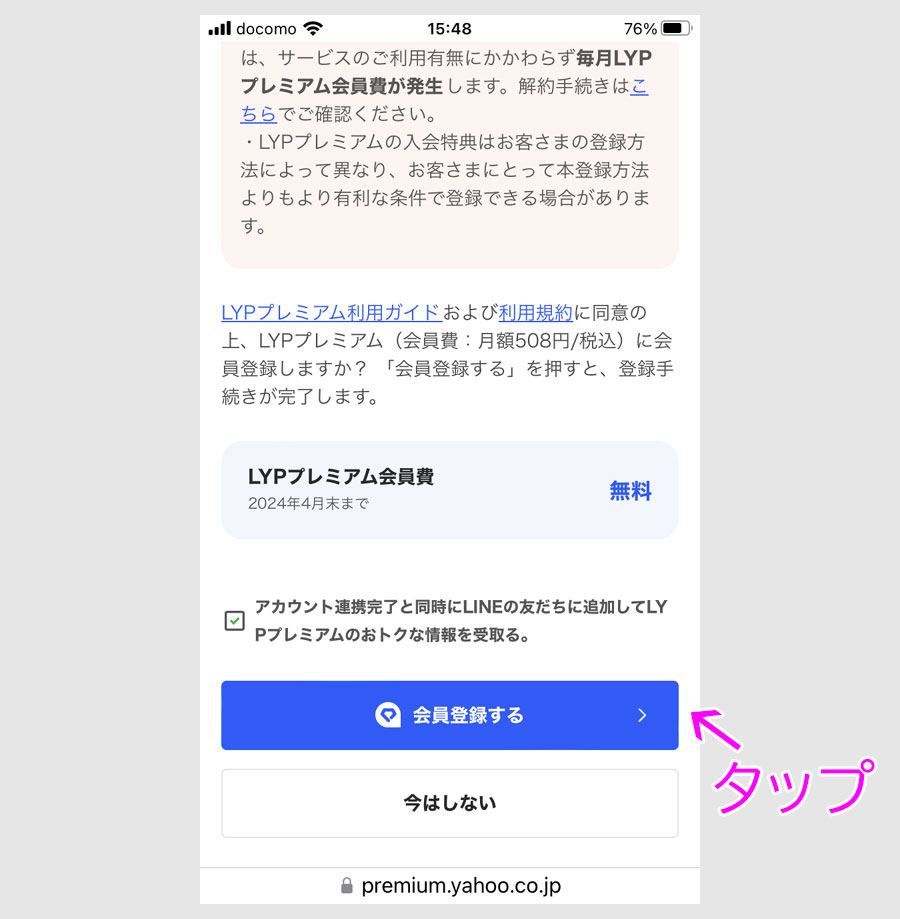
会員登録するボタンをタップします。
タップ後の画面です。

登録完了画面が出ます。
続いて、クーポン付与画面が出ます。(完了画面のアイコンをタップして出せます。)

使い方を確認しておくために、さっそくクーポンを使うボタンをタップします。
タップ後の画面です。

3000円オフクーポン2枚と有効期限が書かれていて、期限は1ヶ月間あります。(また、クーポンには先着400万回の利用上限があります。)
画面を上にスクロールします。
スクロール後の画面です。

試しに、クリスタルガイザー48本は3180円で、3000円クーポンを使って180円になります。
タップして、カートに入れて注文画面を見てみます。
注文画面です。

もらったばかりのクーポンが使えて、3000円オフで注文可能です。この商品以外でも、注文画面でクーポンが適用されていれば利用可能です。
個人的には、L3000円クーポンの1枚を使って、電動歯ブラシの替えを買いました。

かなりの高額商品が587円で買えましたので、ラッキーでした。
もうひとつの特典であるPayPayポイント4000円分は、登録の翌月末にもらえます。
個人的には、2月に申込ましたので、3月20日に残り4000円分のPayPayポイントが付与されました。

PayPayポイントの場合、街中でも使えますし、ヤフーショッピングでも使えます。
間違いなくお得なので、申込者多数で早期終了する可能性も考えられます。
こちらがLPYプレミアム登録の特設ページです。
LPYプレミアム会員 最大3ヶ月無料+1万円相当(~3/31)
無料期間で、解約される方は、こちらが解約方法の紹介ページです。
解約される場合も、PayPayポイントは翌月末、ヤフーショッピングの3000円オフクーポンは申込後に付与されますので、付与後もしくは利用後に、解約されるのが確実です。
関連記事
スポンサーリンク